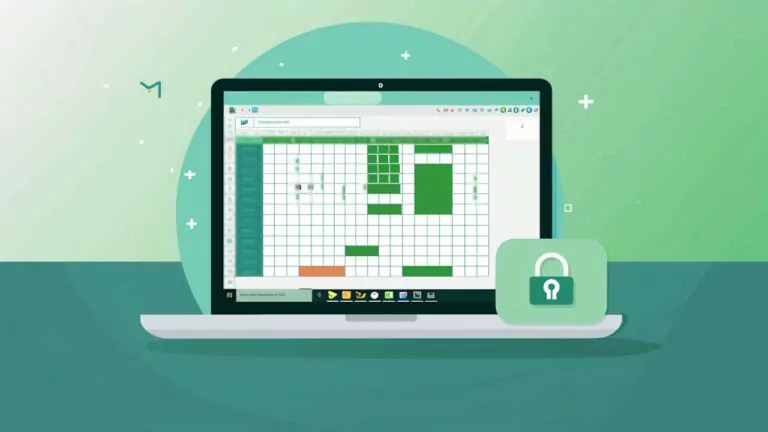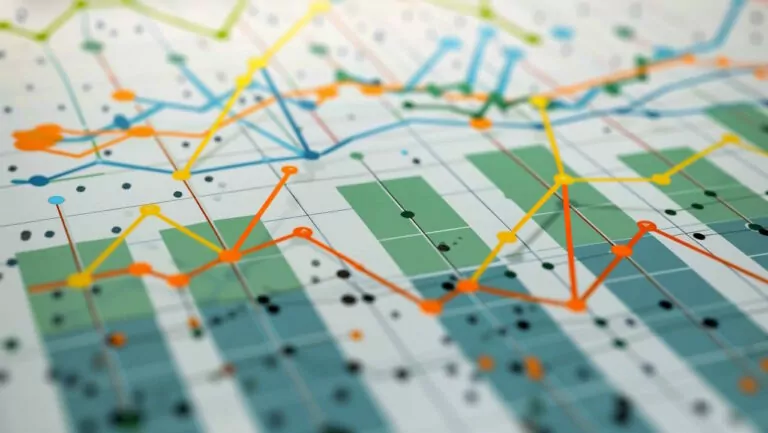تابع IS در اکسل – آموزش فرمول IS به زبان ساده
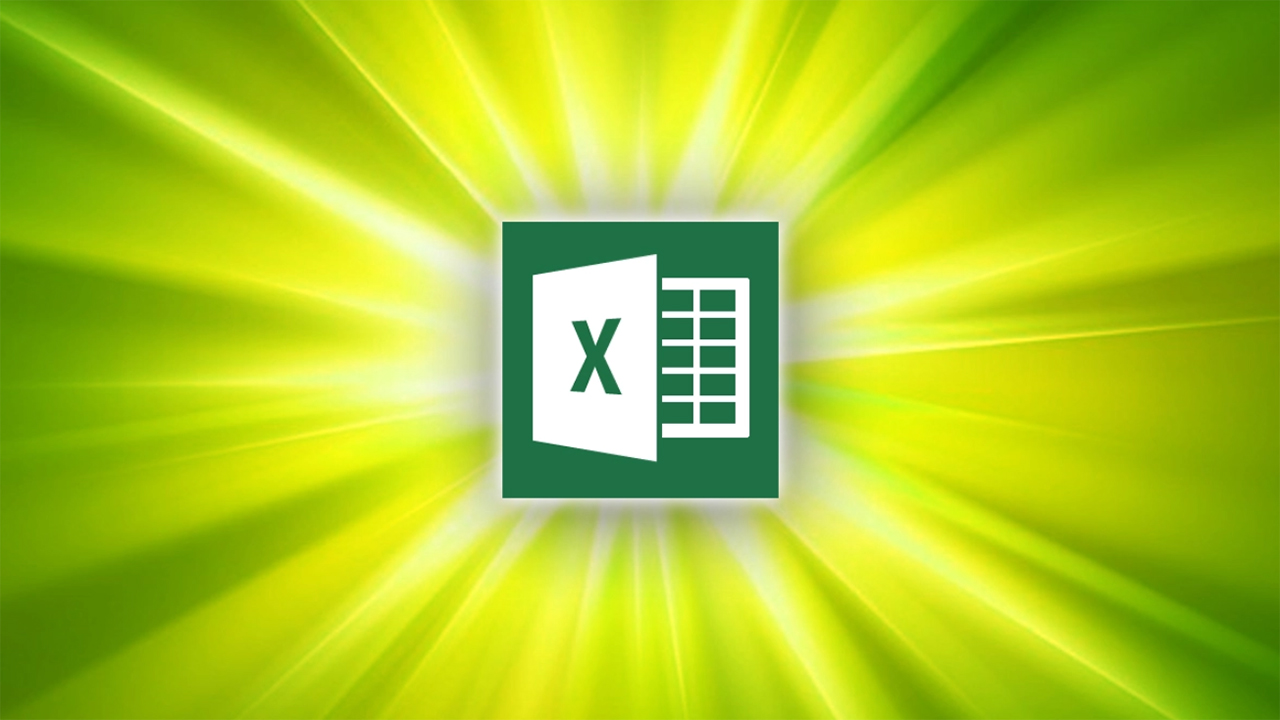
وقتی حجم دادهها در جدولهای اکسل زیاد میشوند، بررسی کردن تکتک سلولها و آزمایش درستی آنها کار دشواری خواهد بود. در چنین شرایطی تقسیم دادههای یک ستون به دو گروه True و False میتواند به تحلیل بهتر اطلاعات کمک کند. تابع IS در اکسل دقیقاً همین کارکرد را داشته و به ما اجازه میدهد دادهها را در دو گروه فوق طبقهبندی کنیم.
با استفاده از تابع IS در اکسل میتوان به راحتی سلولهای خالی، خطاها، ارجاعها و بسیاری موارد دیگر را پیدا کرد. در این مطلب به معرفی ۱۲ تابع IS در اکسل میپردازیم و کاربرد چند مورد از آنها را با مثال نشان میدهیم.
توابع IS مختلف در اکسل
برای تمامی توابع IS در اکسل، ترکیب تابع شامل عنوان و یک مقدار داخل پرانتز است؛ مانند ISBLANK(Value) ،ISERR(Value) و غیره. در این ساختار، Value مقداری است که باید بررسی شود و میتواند عدد، نوشته، ارجاع، محاسبه . یا هر چیز دیگری باشد. در همه موارد، اکسل با بررسی مقدار موردنظر، پاسخ True در صورت انطباق و یا False در صورت عدم انطباق با تابع را نمایش خواهد داد.
۱۲ تابع مختلف IS و توصیف کوتاه آنها از این قرار است:
- ISBLANK : نمایش True در صورت خالی بودن سلول و در غیر این صورت False
- ISERR : نمایش True اگر سلول خطا داشته باشد و در غیر این صورت False (به استثنا خطای N/A#)
- ISERROR : نمایش True برای همه خطاها و False در صورت عدم وجود خطا (شامل خطای N/A#)
- ISEVEN : نمایش True برای اعداد زوج و False برای اعداد فرد
- ISFORMULA : نمایش True اگر سلول شامل یک فرمول باشد و در غیر این صورت False
- ISLOGICAL : نمایش True اگر مقدار سلول حاوی یک مقدار منطقی باشد و در غیر این صورت False (مقادیر منطقی همان True و False هستند).
- ISNA : نمایش True در صورت وجود خطای N/A# در سلول و در غیر این صورت False
- ISNONTEXT : نمایش True در صورتی که مقدار سلول از جنس نوشته (یا خالی) نباشد و در غیر این صورت False
- ISNUMBER : نمایش True اگر مقدار داخل سلول از جنس عدد باشد و در غیر این صورت False
- ISODD : نمایش True برای اعداد فرد و False برای اعداد زوج
- ISREF : نمایش True اگر محتوای سلول از جنس ارجاع (به یک یا چند سلول دیگر) باشد و در غیر این صورت False
- ISTEXT : نمایش True اگر مقدار داخل سلول از جنس نوشته باشد و در غیر این صورت False
چند مثال از کاربرد تابع IS
همانطور که از توصیفات مربوط به هر تابع متوجه شدهاید، بعضی از این توابع کاربرد بیشتری نسبت به بقیه دارند و بعضی هم احتمالاً به ندرت مورد استفاده شما قرار خواهند گرفت. از این رو در ادامه به بررسی چند مورد از توابع IS پرکاربرد و نحوه استفاده از آنها در اکسل میپردازیم:
تابع ISBLANK
این تابع برای پیدا کردن سلولهای خالی به کار رفته و میتواند در ترکیب با تابع IF هم استفاده شود. برای مثال، میخواهیم با استفاده از تابع ISBLANK ببینیم که آیا سلول A1 خالی است یا خیر. برای این کار، روی سلول B1 کلیک کرده و تابع را بهصورت زیر مینویسیم:
1=ISBLANK(A1)نتیجه تابع فوق برای سلول منتخبی که خالی باشد، True است. همین فرمول را میتوان برای سایر سلولها هم به کار برد، مانند مثال زیر که سایر سلولها هم مورد بررسی قرار گرفتهاند:
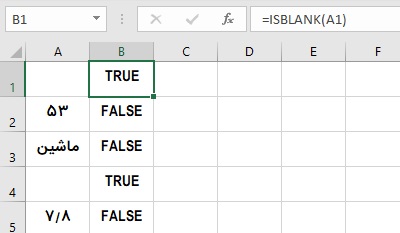
حالا میخواهیم تابع IF را هم با تابع IS ترکیب کنیم و به جای کلمات True و False، عبارات دلخواه خود مثل خالی و پر را مورد استفاده قرار دهیم (از سمت چپ مقدار اول برای True و مقدار دوم برای False):
1=IF(ISBLANK(A1),"پر","خالی")همانطور که مشاهده میکنید، حالا به جای کلمات انگلیسی، کلمات فارسی دلخواه در سلول موردنظر نمایش داده میشوند:
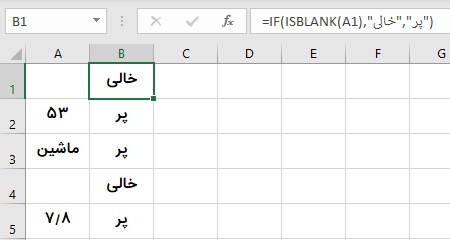
تابع ISERROR
این تابع برای پیدا کردن خطاهای احتمالی در دادهها مناسب بوده و میتواند در ترکیب با تابع IF نیز مورد استفاده قرار بگیرد. البته تابعی تحت عنوان IFERROR هم وجود دارد که خطاها را نشان میدهد؛ اما ترکیب تابع ISERROR با IF میتواند علاوه بر خطاها، دادههای بدون خطا را هم مشخص کند.
برای شروع، از تابع ISERROR به تنهایی جهت پیدا کردن خطا استفاده میکنیم. بدین منظور داده سلول A1 را بر داده سلول B1 در تابع مذکور تقسیم میکنیم:
1=ISERROR(A1/B1)همانطور که در تصویر میبینید، تابع ISERROR خطا را تشخیص داده و مقدار True را نمایش میدهد. چرا که بر اساس اصول ریاضی، هیچ عددی را نمیتوان بر ۰ تقسیم کرد و چنین کاری در اکسل منجر به بروز خطا میشود.
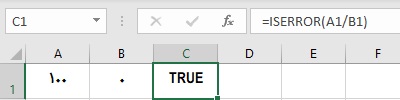
حالا میخواهیم تابع موردبحث را با تابع IF ترکیب کنیم تا مقادیر دلخواه ما را نشان دهد. مثلاً اگر نتیجه True بود عدد 1 و اگر False بود عدد 2 نمایش داده شود. تابع موردنظر بهصورت زیر خواهد بود:
1=IF(ISERROR(A1/B1),1,2)همانطور که مشاهده میکنید، به خاطر همان خطای قبلی، نتیجه 1 توسط اکسل در سلول درج شده است:
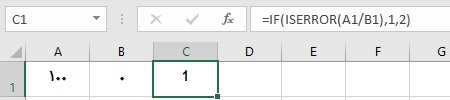
توابع ISNUMBER و ISTEXT
این توابع همانطور که از نامشان پیداست، برای تشخیص جنس دادههای سلولها به کار رفته و هرکدام عدد یا نوشته بودن محتوای سلول را بررسی میکنند. ابتدا با ISNUMBER شروع میکنیم تا ببینیم داده سلول موردنظر از جنس عدد است یا خیر:
1=ISNUMBER(A1)پاسخ منفی است و مقدار موجود در سلول A1 از جنس نوشته بوده و عدد نیست:
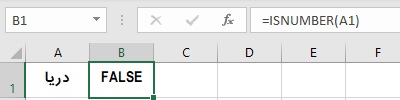
اکنون با استفاده از تابع IF تعیین میکنیم که در صورت عدد بودن محتوا، سلول مقابل آن خالی باشد و در صورتی که عدد نبود، عبارت «لطفاً عدد بنویسید» در سلول درج شود:
1=IF(ISNUMBER(A1)," ","لطفاً عدد بنویسید")با استفاده از تابع فوق، کاربر متوجه میشود که باید در سلول موردنظر فقط عدد وارد کند:

رویه فوق برای تابع ISTEXT هم صادق است و به همان ترتیب برای تشخیص نوشته بودن یا نبودن محتوای سلول مورد استفاده قرار میگیرد:
1=ISTEXT(A1)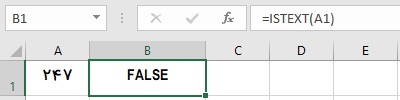
البته اگر تابع IF هم وارد شود، میتوان برای حالتی که در سلول عدد (یا هرچیزی غیر از نوشته خام) وجود داشته باشد، عبارت «فقط نوشته وارد کنید» را نمایش داد:
1=IF(ISTEXT(A1)," ","فقط نوشته وارد کنید")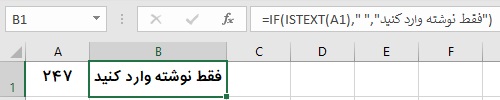
آنچه در مطلب حاضر مطرح شده، معرفی و کاربرد انواع مختلف تابع IS در اکسل است که به تنهایی عملکرد سادهای داشته اما میتواند در ترکیب با سایر توابع، تحلیلهای پیچیدهتری هم انجام دهد.
سوالات متداول توابع IS در اکسل
در انتها به برخی از سوالات متداول پیرامون توابع IS در اکسل میپردازیم:
تابع ISBLANK چه کاربردی دارد؟
از این تابع برای تشخیص خالی یا پر بودن یک سلول در صفحه اکسل استفاده میشود.
تابع ISERROR چه کاربردی دارد؟
از این تابع برای تشخیص خطا در صفحه اکسل استفاده میشود.
تابع ISNUMBER چه کاربردی دارد؟
از این تابع برای تشخیص عدد بودن داده درون سلول در صفحه اکسل استفاده میشود.